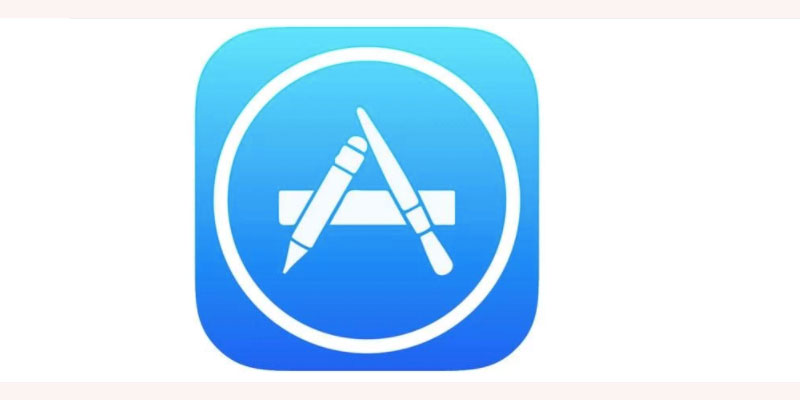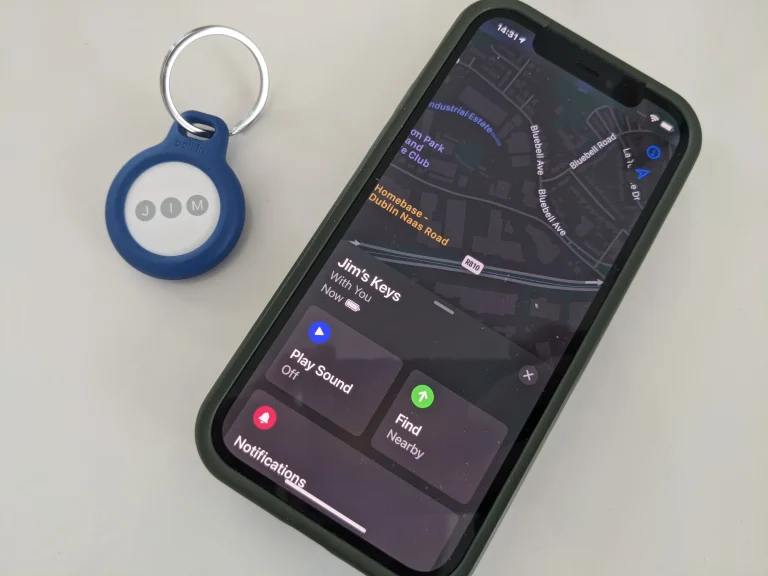如何清除App Store缓存
如果您的 Mac 或 iOS 设备上的 App Store 出现问题,无法正确加载或没有更新,则可能是其缓存有问题。 解决方案是清除该缓存。 一旦你这样做,它应该再次开始正常工作。 我们将在本文中向您展示如何如何清除App Store缓存。

注意: 下载 CleanMyMac 以快速解决本文中提到的一些问题。 为了帮助您自己完成这一切,下面收集了一些最的想法和解决方案。
什么是 App Store 缓存?
App Store 应用程序的行为类似于网页。 它不会显示在浏览器中,但它在许多其他方面的工作方式类似。 例如,当您单击网站上 App Store 应用程序的链接时,它会指向 Apple 网站上重定向到 App Store 应用程序的页面。
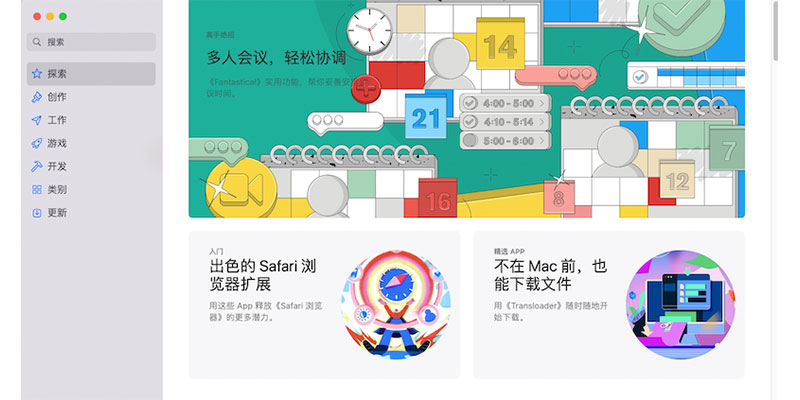
App Store 就像一个网页这一事实意味着它可以完成网页所做的许多事情,包括在 Mac 上缓存数据以避免重新下载。 App Store 缓存就是这样 – App Store 保存到您的 Mac 的数据。 当您启动 App Store 应用程序时,它会使用该数据来加快启动过程。 如果该缓存存在问题,例如文件损坏,它可能会阻止 App Store 页面正确加载或导致它们显示过时的信息,例如您的帐户余额错误。
推荐:如何在Mac上使用MAMP本地安装WordPress网站
手动如何清除App Store缓存
有几种不同的方法可以清除 App Store 缓存,一种简单,一种不太容易。 我们将首先向您展示并不那么简单的方法。
- 转到应用程序 > 实用程序并启动终端。
- 键入以下命令:打开 $TMPDIR../C/com.apple.appstore/
- 将 com.apple.appstore 文件夹的内容拖到废纸篓。
- 接下来,单击 Dock 中的 Finder 图标。
- 单击“前往”菜单并选择“前往文件夹”。
- 将此路径粘贴到文本框中:~/Library/Caches/com.apple.appstore/
- 将 fsCachedData 文件夹的内容拖到废纸篓。
- 清空垃圾。
CleanMyMac轻松清除 App Store 缓存
现在我们已经向您展示了清除 App Store 缓存的手动方法,让我们尝试快速简便的方法。 CleanMyMac X 有许多不同的模块,可以帮助您删除过时的缓存、释放 Mac 上的空间并使其平稳运行。 它经过 Apple 公证,并有免费版本。
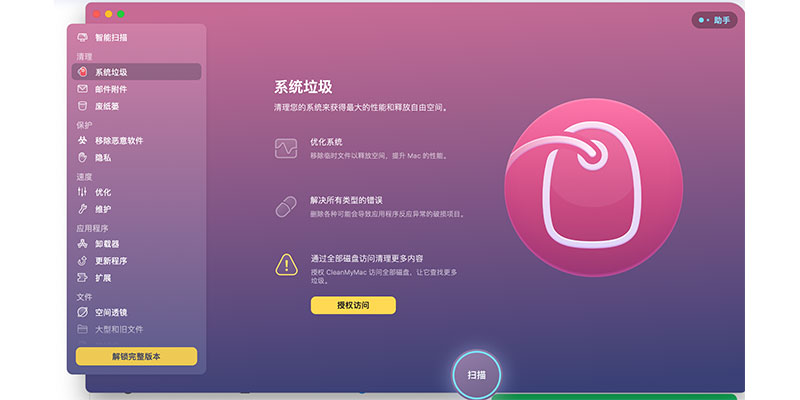
以下是使用 CleanMyMac X 清除 App Store 缓存的方法。
- 免费下载 CleanMyMac 在此处 X。
- 启动 CleanMyMac X 并选择 System Junk 模块。
- 按扫描,完成后按查看详细信息。
- 选择用户缓存文件并在列表中找到 App Store 缓存。 它将被自动选中。
- 单击清洁。
如此,CleanMyMac X 删除了其他类型的缓存和系统垃圾文件——无需手动查找它们。
CleanMyMac重置 Mac App Store
如果 Mac 上的 App Store 应用仍然无法正常运行,您可以尝试重置它。 最简单的方法是使用 CleanMyMac X 的卸载程序模块。 这是如何做到的。
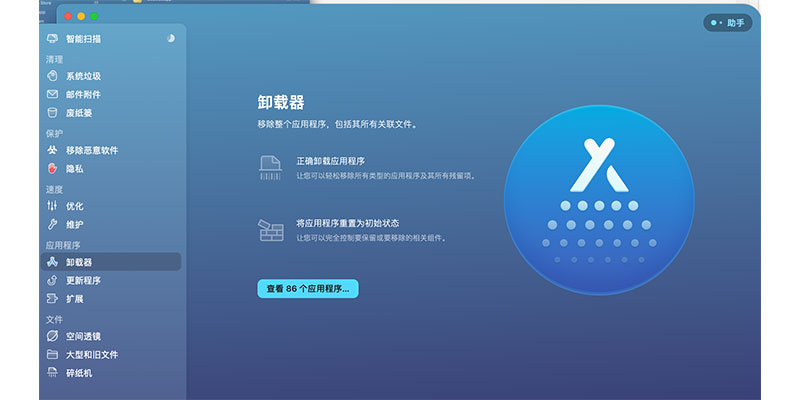
- 单击 CleanMyMac X 菜单并选择首选项。
- 选择忽略列表 > 卸载程序并取消选中“忽略系统应用程序”框。
- 在主窗口中,选择卸载程序。
- 单击中央面板中的 Apple 并找到 App Store。
- 单击侧箭头并选择所有应用程序的文件。
- 从选项列表中选择重置。
- 按重置按钮。
完毕! 现在 App Store 应该回到它的默认状态。
其他解决方案
如果在删除 App Store 应用程序的缓存并重置后,您仍然遇到问题,首先要做的是重新启动您的 Mac。 如果这不能解决问题,请按顺序尝试以下步骤。
- 检查您的 Wi-Fi 和互联网连接。
- 检查 macOS 是否是最新的。
- 在“系统偏好设置”中注销您的 Apple ID,然后重新登录。
作为最后的手段,如果没有其他方法,您可以通过以恢复模式 (Command-R) 启动并从 macOS 实用程序菜单中选择重新安装 macOS 来重新安装 macOS。 但是,这不是必需的,上述步骤应该可以解决问题。
总结
以上是晓得博客为你介绍的如何清除App Store缓存的全部内容,App Store 应用程序会在您的 Mac 上缓存数据,但是,有时缓存文件会累积并导致问题。解决问题的方法是清除 App Store 缓存并重新启动应用程序。如果这不起作用,使用 CleanMyMac X 应该可以解决问题。
推荐:Mac技巧